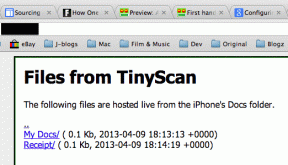Cache, Verlauf löschen und privat in Safari auf dem iPhone surfen
Verschiedenes / / December 02, 2021

Trotz der Bedeutung des obligatorischen Standardbrowsers auf dem iPhone hält Safari Ihren Browserverlauf jedoch standardmäßig für jeden verfügbar, der darauf zugreifen kann. Glücklicherweise bietet Safari auch eine Option zum manuellen Löschen des Caches, der Browserdaten und der Cookies. Außerdem bietet Safari seit iOS 5 die Möglichkeit, auch privat im Internet zu surfen.
Werfen wir einen Blick auf diese beiden Optionen und wie Sie sie auf Ihrem iPhone, iPad oder iPod Touch aktivieren.
Privates Surfen auf Safari auf dem iPhone
Privates Surfen ermöglicht es Ihnen, Safari zu durchsuchen, ohne dass Ihre privaten Informationen an eine Website weitergegeben werden. Darüber hinaus zeichnet Safari weder Ihren Browserverlauf noch Informationen zum automatischen Ausfüllen auf, wenn
Privates Surfen aktiviert. So aktivieren wir es.Schritt 1: Tippen Sie auf Einstellungen > Safari und nach unten scrollen. Unter Privatsphäre, drehe die Privates Surfen Umschalten Auf.


Schritt 2: Offen Safari. Sie werden feststellen, dass der Browser anstelle der blauen oder grauen Safari-Adresse und Symbolleisten jetzt schwarz ist. Dies weist darauf hin, dass Privates Surfen aktiviert ist und keine Ihrer Browseraktivitäten aufgezeichnet werden.

Löschen von Verlauf, Cookies und Cache in Safari auf dem iPhone
Diese Optionen sind besonders nützlich, wenn Sie Ihr Telefon aus irgendeinem Grund an eine andere Person weitergeben und es noch nie benutzt haben Privates Surfen Vor. Durch das Löschen Ihres gesamten Browserverlaufs und Ihrer Cookies wird die Person, die Safari als nächstes verwendet, es so erleben, als ob das iPhone neu wäre. Und wenn die andere Person nach dem Surfen nicht dieselbe Option verwendet, können Sie ihren Browserverlauf sehen. 😉
Schritt 1: Tippen Sie auf Einstellungen >Safari und nach unten scrollen. Tippen Sie unter Datenschutz auf beides Verlauf löschen und Cookies und Daten löschen. Wählen Sie beides zu löschen, wenn Sie sich sicher sind. Vergessen Sie nicht, dass Ihr gesamter Browserverlauf gelöscht wird und einige Websites, die Cookies benötigen, diese erneut auf Ihr Gerät herunterladen müssen.




Fertig! Mit entweder Privates Surfen während des Surfens aktiviert oder alle Ihre Daten und Cookies werden danach gelöscht, Safari bleibt immer sauber und schnell, genau wie am Tag, an dem Sie Ihr iPhone zum ersten Mal gekauft haben.